Как переименовать лист Excel?
Кроме стандартных названий, листам книги можно присваивать любые собственные имена на русском или другом языке.
1 способ:
- В окне открытой книги дважды щелкните левой кнопкой мыши на ярлыке нужного листа.
- Наберите нужное имя листа, используя при этом не более 32 х знаков (рис. 2.45).
- Щелкните по клавише Enter для закрепления введенного имени.
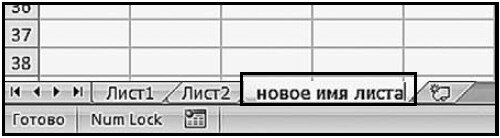
Рис. 2.45. Набор нового имени листа
2 способ:
- В окне открытой книги щелкните правой кнопкой мыши на ярлыке нужного листа.
- В контекстном меню выберите пункт «Переименовать».
- Наберите нужное имя листа, используя при этом не более 32 х знаков.
- Щелкните по клавише Enter для закрепления введенного имени
3 способ:
- В окне открытой книги перейдите на лист, который необхо димо переименовать.
- Перейдите к вкладке «Главная» и в группе «Ячейка» раскрой те меню кнопки «Формат».
- В списке выберите пункт «Переименовать лист» (рис. 2.46).
- Наберите нужное имя листа, используя при этом не более 32 х знаков.
- Щелкните клавишей Enter для закрепления введенного имени

Рис. 2.46. Вкладка «Главная». Меню кнопки «Формат». Пункт «Переименовать лист»